
- •Глава 3. Быстрый старт
- •Выделение и удаление объектов. Отмена и повтор команд
- •Выделение объектов
- •Упражнение № 3-01. Выделение одного объекта и группы объектов мышью. Отмена выделения
- •Упражнение № 3-02. Выделение группы объектов командами Выделить – Рамкой и Прежний список
- •Упражнение № 3-03. Выделение группы объектов командой Выделить – Секущей рамкой.
- •Упражнение № 3-04. Выделение группы объектов командой Выделить – Секущей рамкой.
- •Упражнение № 3-05. Простое удаление объектов. Использование команд Отмена и Повтор
- •Использование вспомогательных построений
- •Упражнение № 3-06. Ввод вспомогательной прямой через две точки
- •Упражнение № 3-07. Ввод вспомогательной прямой через две точки
- •Упражнение № 3-08. Ввод вспомогательной параллельной прямой
- •Простановка размеров
- •Ввод линейных размеров
- •Упражнение № 3-09. Ввод простых линейных размеров
- •Упражнение № 3-10. Ввод линейных размеров с управлением размерной надписью
- •Упражнение № 3-11. Ввод линейных размеров с заданием параметров
- •Ввод угловых размеров
- •Упражнение № 3-12. Ввод угловых размеров
- •Ввод диаметральных размеров
- •Упражнение № 3-13. Ввод диаметральных размеров
- •Ввод радиальных размеров
- •Упражнение № 3-14. Ввод радиальных размеров
- •Упражнение № 3-15. Ввод размеров (самостоятельная работа)
- •Построение фасок
- •Упражнение № 3-16. Построение фасок по катету и углу
- •Упражнение № 3-17. Построение фасок по двум катетам
- •Упражнение № 3-18. Построение фасок с усечением объектов
- •Упражнение № 3-19. Построение фасок (самостоятельная работа)
- •Построение скруглений
- •Упражнение № 3-20. Построение скруглений
- •Упражнение № 3-21. Построение сопряжений с помощью команды Скругление
- •Симметрия объектов
- •Упражнение № 3-22. Полная симметрия
- •Упражнение № 3-23. Частичная симметрия
- •Упражнение № 3-24. Неявная симметрия
- •Упражнение № 3-25. Построение зеркального изображения
- •Упражнение № 3-26. Симметрия объектов (самостоятельная работа)
- •Типовой чертеж детали Пластина
- •Использование видов
- •Создание нового вида
- •Управление видами
- •Виды текущего документа
- •Управление состоянием видов
- •Изменение параметров вида
- •Перемещение видов и компоновка чертежа
- •Несколько советов по использованию видов
- •Усечение и выравнивание объектов
- •Упражнение № 3-27. Простое усечение объектов
- •Упражнение № 3-28. Усечение объектов по двум указанным точкам
- •Упражнение № 3-29. Выравнивание объектов по границе
- •Типовой чертеж детали Вал
- •Упражнение № 3-30. Построение тел вращения. Непрерывный ввод объектов
- •Упражнение № 3-31. Поворот объектов путем задания угла поворота
- •Упражнение № 3-32. Поворот объектов по базовой точке
- •Деформация объектов
- •Упражнение № 3-33. Деформация объектов путем задания величины деформации.
- •Упражнение № 3-34. Деформация объектов путем задания базовой точки
- •Построение плавных кривых
- •Упражнение № 3-35. Построение линии разрыва с помощью команды Ввод кривой Безье.
- •Упражнение № 3-36. Построение лекальных кривых с помощью команды Ввод кривой Безье.
- •Штриховка областей
- •Упражнение № 3-37. Штриховка областей путем указания точки внутри области
- •Упражнение № 3-38. Штриховка областей с построением области штриховки
- •Ввод технологических обозначений
- •Упражнение № 3-39. Ввод обозначения шероховатости поверхностей
- •Упражнение № 3-41. Ввод обозначения линий выноски
- •Упражнение № 3-42. Использование линий выноски для обозначения радиусов
- •Упражнение № 3-43. Использование линий выноски для обозначения сварных швов
- •Упражнение № 3-44. Ввод обозначений линий выноски с редактированием ответвлений
- •Упражнение № 3-45. Ввод обозначений позиций
- •Ввод и редактирование текста
- •Упражнение № 3-46. Ввод и редактирование текста
- •Редактирование текста
- •Упражнение № 3-47. Вставка дробей и специальных знаков. Нумерация абзацев
- •Нумерация строк
- •Упражнение № 3-48. Ввод текста под углом
- •Редактирование объектов
- •Упражнение № 3-49. Редактирование объектов путем перемещения управляющих узелков
- •Упражнение № 3-50. Редактирование объектов путем изменения их параметров
- •Типовой чертеж детали Шаблон

мещаться по списку изменений в обоих направлениях, добиваясь нужного состояния документа.
Система запоминает определенное количество команд, которые можно отменить или повторить. Этот системный параметр называется Количеством шагов назад. Вы сами можете задать значение этого параметра. Для этого выполните команду Настройка – Настройка системы – Графический редактор – Редак-
тирование. Далее в поле Количество шагов назад задайте число команд, которые нужно запомнить (рис. 3.10).
Рис. 3.10
Совет. Не стоит задавать слишком большое значение количества отменяемых действий. Это приведет к дополнительному расходу ресурсов операционной системы и может замедлить работу КОМПАС– ГРАФИК.
Использование вспомогательных построений
Как вы уже знаете, для обеспечения точного черчения при построении геометрических объектов необходимо использовать глобальные, локальные и клавиатурные привязки. С их помощью можно быстро установить курсор в характерные точки существующих объектов на чертеже.
Если нужная точка отсутствует в явном виде, ее всегда можно вывести с помощью вспомогательных построений.
Вспомогательные построения являются полным аналогом тонких линий, используемых конструктором при черчении на кульмане, и чрезвычайно широко применяются при работе в КОМПАС–ГРАФИК LT.
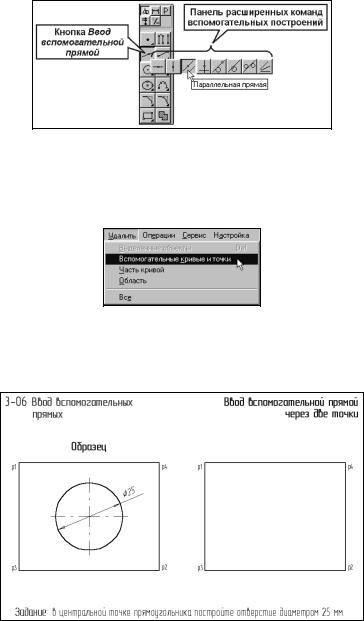
Средства построения вспомогательных прямых включают в себя кнопку Ввод вспомогательной прямой и связанную с ней Панель расширенных команд вспомогательных построений (рис. 3.11).
Рис. 3.11
После выполнения вспомогательных построений и создания на их основе основных геометрических объектов, вспомогательные линии можно быстро удалить с экрана с помощью команды Удалить – Вспомогательные кривые и точки
(рис. 3.12).
Рис. 3.12
Упражнение № 3-06. Ввод вспомогательной прямой через две точки
Рис. 3.13
Данная команда позволяет начертить одну или несколько вспомогательных прямых линий по двум точкам, через которые они проходят. При создании пря-
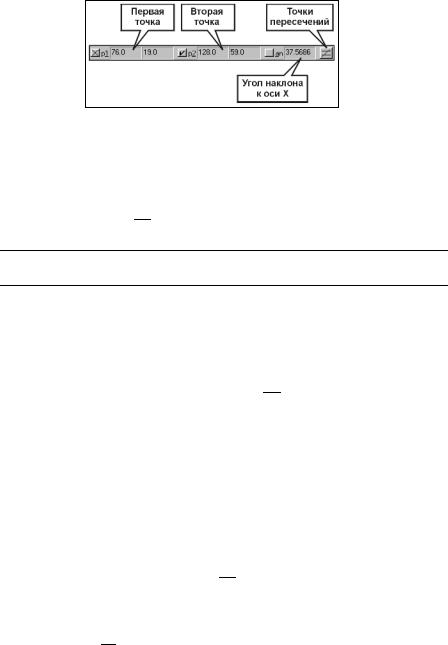
мых можно указать положение точек непосредственно на чертеже или ввести значения координат точек и угла наклона в полях Строки параметров (рис. 3.14).
Рис. 3.14
Если вы хотите, чтобы при вводе прямой были вычислены и проставлены точки ее пересечения со всеми кривыми текущего вида, включите кнопку Точки пересечений в Строке параметров объектов. При этом кнопка изменит свой внешний вид. Повторное нажатие кнопки отключает простановку точек.
Завершить ввод вспомогательных прямых можно, нажав клавишу <Esc> или кнопку Прервать команду  на Панели специального управления.
на Панели специального управления.
Задание. В центральной точке прямоугольной пластины постройте отверстие диаметром 25 мм.
Вы уже знаете, как построить окружность по центру и радиусу. Проблема состоит в том, что нам не известно положение центральной точки окружности и поэтому нельзя использовать механизм привязок. Это типичная ситуация, когда нужную точку легко определить с помощью вспомогательных построений. Для этого нужно построить две вспомогательные линии, являющиеся диагоналями прямоугольника. Точка пересечения эти линий и будет искомой точкой.
1. Включите кнопку Вспомогательная прямая 
 на странице Геометрия.
на странице Геометрия.
2.В ответ на запрос системы Укажите первую точку вспомогательной пря-
мой мышью переместите курсор в точку р1 – верхний левый угол прямоугольника. После срабатывания глобальной привязки Ближайшая точка щелчком мыши зафиксируйте точку.
3.В ответ на запрос системы Укажите вторую точку вспомогательной пря-
мой переместите курсор на точку р2 – правый нижний угол прямоугольника – и зафиксируйте точку.
4.Аналогичным образом постройте вторую диагональ прямоугольника.
Точка пересечения построенных вспомогательных прямых является искомой точкой центра прямоугольника.
5.Включите кнопку Ввод окружности  на странице Геометрия Инструментальной панели.
на странице Геометрия Инструментальной панели.
6.В Строке параметров в поле Радиус окружности введите значение радиуса 12.5 мм. Для автоматической генерации осей симметрии включите кнопку
Отрисовка осей  .
.
7.С помощью привязки Пересечение (рис. 3.15) зафиксируйте центр окружности – окружность построена.
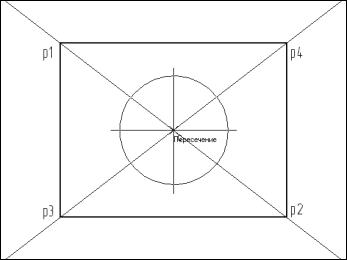
Рис. 3.15
Замечание. Обратите внимание, что построенные вспомогательные прямые являются именно линиями, а не отрезками. Они обязательно пересекут весь документ от начала до конца, создавая точки пересечения или касания с другими объектами чертежа. Эти точки также можно использовать в качестве объектов привязки.
8.После окончания построения окружности вспомогательные прямые больше не нужны. Удалите их с помощью команды Удалить – Вспомогательные кривые и точки.
Совет. Старайтесь своевременно удалять те вспомогательные прямые, которые уже были использованы для построений. В противном случае они будут загромождать чертеж и мешать работе.
